一、安装详细步骤
点击下一步Qt是一个跨平台的 C++ 开发库,主要用来开发图形用户界面(Graphical User Interface,GUI)程序,当然也可以开发不带界面的命令行(Command User Interface,CUI)程序。
Qt 支持的操作系统有很多,例如通用操作系统 Windows、Linux、Unix,智能手机系统 Android、iOS、WinPhone, 嵌入式系统 QNX、VxWorks 等等。
安装流程
安装Qt首先要到Qt的官网下载安装包,可以点击这里:https://download.qt.io/
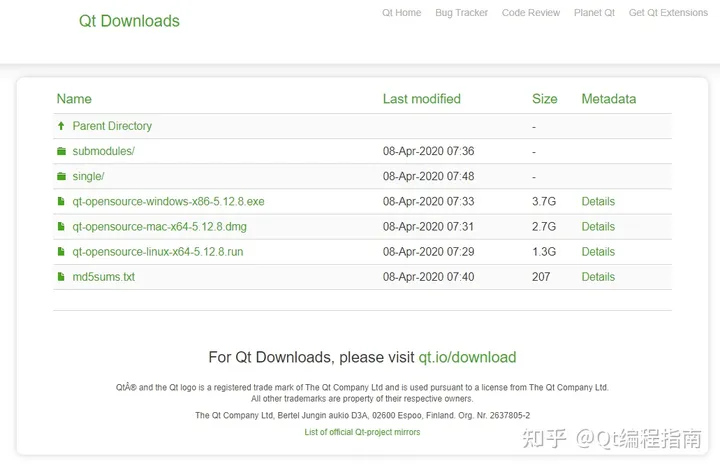
由于我的系统是Windows 10,所以选择"qt opencesource windows x86 5.12.8.exe"
下载完成之后双击exe文件,弹出下面的界面,点击next
如果不登陆账号的话,next的按钮就无法点击。如果你有账号的话,就在上面的两栏里填写一下账号和密码,然后点击next,没有账号的话,当场注册一个就行,在下面的三栏里填写好账号和密码,勾选复选框“I accept the service terms",完成后点击next
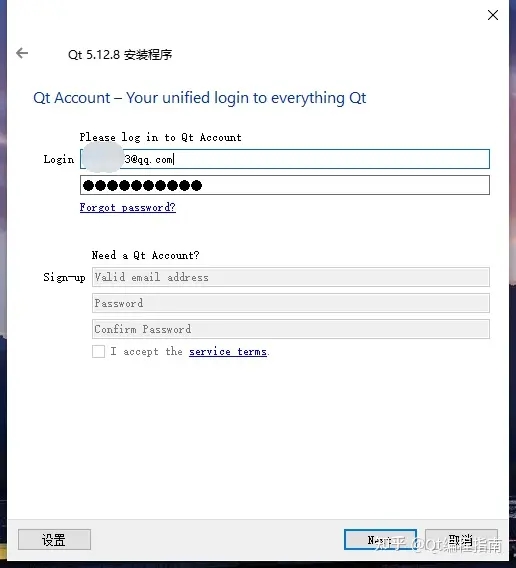
完成之后,跳到下一个界面,同意一下开源软件的条款,然后选择下一步
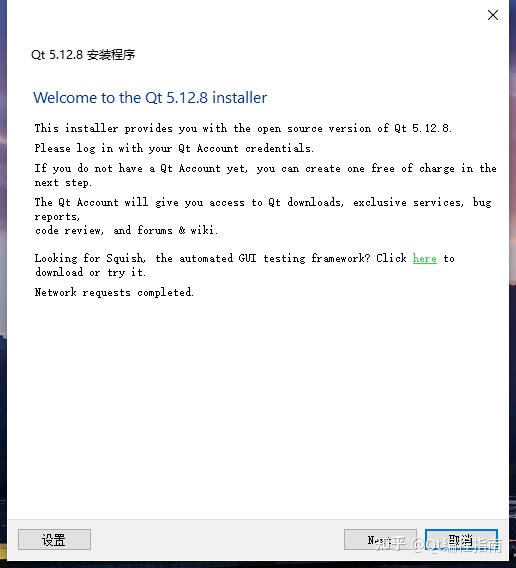
完成之后,跳到下一个界面,同意一下开源软件的条款,然后选择下一步:

点击下一步:

选择好安装的文件夹,这里我使用了默认的文件夹(事实证明最好还是选择除C盘外的其他盘):

根据个人需要选择安装的组件。空间大当然可以任性全选咯。这里我选择了MSVC 2017 32-bit、MSVC 2017 64-bit和MinGW 7.3.0 64-bit以及一些小组件。
MinGW 7.3.0 64-bit 编译器模块。MinGW 是 Minimalist GNU for Windows 的缩写,MinGW是 Windows 平台上使用的 GNU 工具集导入库的集合。采用GCC编译器,据说编译出来的可执行文件运行速度会比其他编译器好。
用于 windows 平台上的 MSVC 编译器模块,如 msvc2017 32-bit 和 msvc2017 64-bit 等。要安装 MSVC 编译器的模块,需要计算机上已经安装相应版本的 Visual Studio。
用于 Android 平台的模块,如 Android x86 和 Android ARMv7。如果安装这些组件,就可以构建Android的软件。
Sources 模块是 Qt 的源程序,喜欢阅读源码的朋友或者收藏家们可以选,反正我选了之后一直放在文件夹里吃灰。
Qt Charts 是二维图表模块,用于绘制柱状图、饼图、曲线图等常用二维图表。我的项目正好需要这个,所以我也选了。
Qt Data Visualization 是三维数据图表模块,用于数据的三维显示,如散点的三维空间分布、三维曲面等。
Qt Purchasing、Qt Virtual Keyboard、Qt WebEngine、Qt Network Auth(TP)等其他模块,括号里的 TP 表示技术预览(Technology Preview)(Purchasing难道是二维码扫码支付?有趣有趣)。
Qt Scritp(Deprecated)是脚本模块,括号里的“Deprecated”表示这是已经过时的模块。
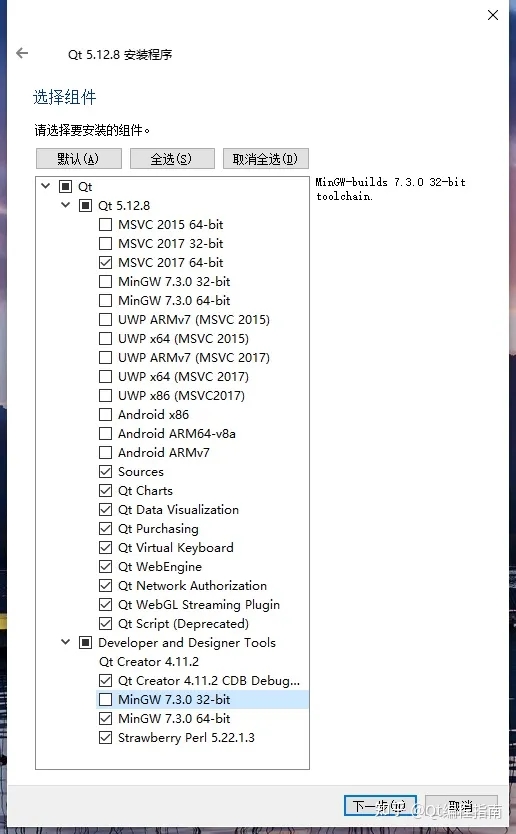
至于Devoloper and Designer Tools里面,Qt Creator 一定要选。如果前面有选MinGW而主机里没有安装过MinGW的话,应该勾选MinGw这一项。
选择好之后,点击下一步
勾选同意的复选框,然后下一步:

创建开始菜单快捷方式,默认下一步:
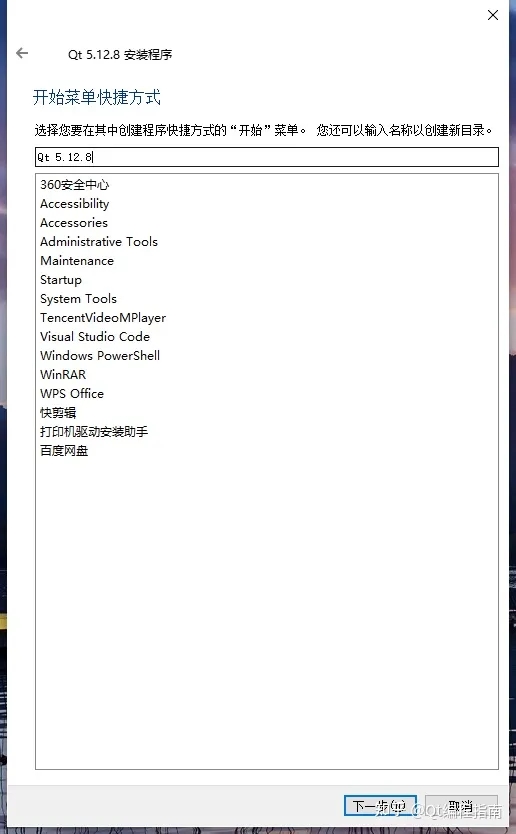
点击安装:
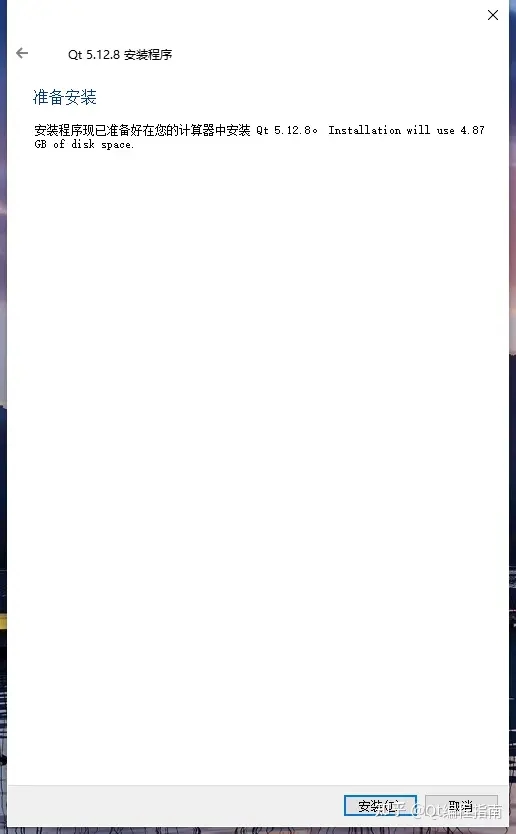
接下来就是漫长的等待安装完成的过程
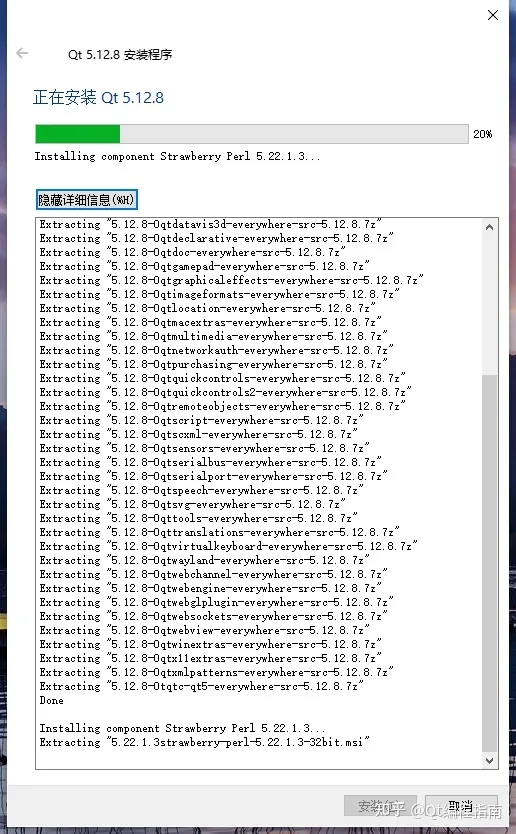
安装完成之后,点击完成:
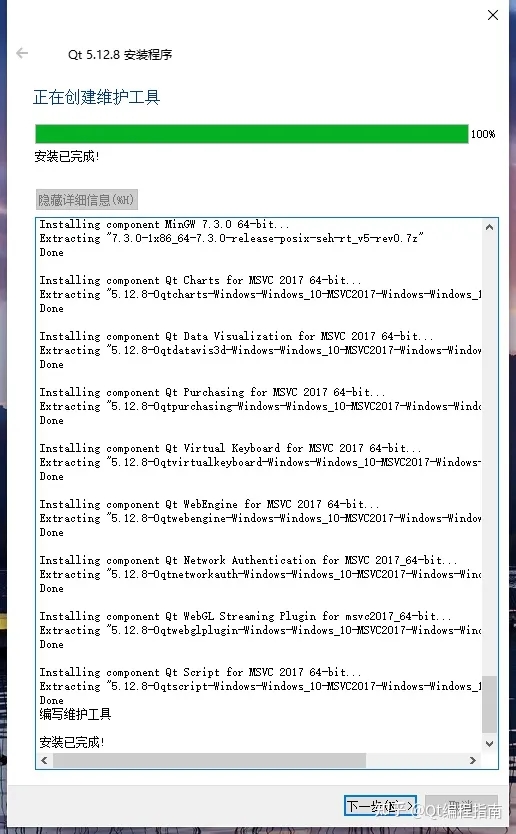
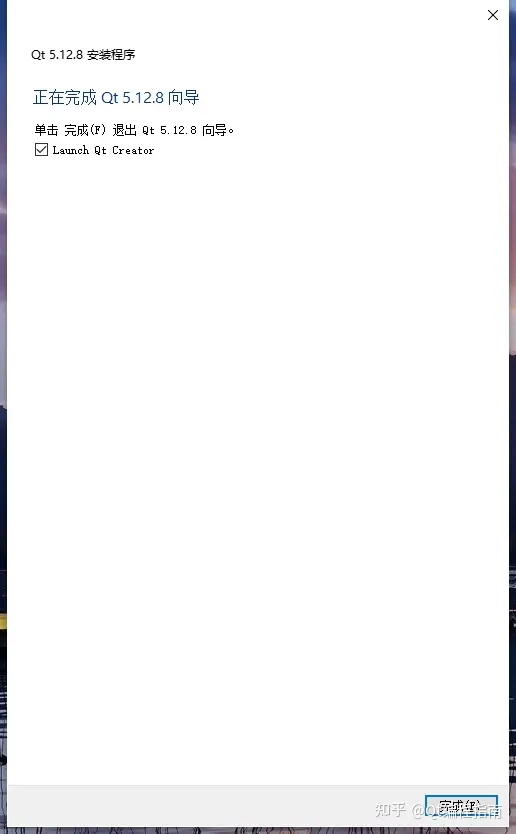

二、创建Qt工程
打开IDE的方法是,点击开始菜单,找到”Qt 5.12.8“,展开之后找到”Qt Creator 4.11.2(Community)"
